در کنار افزونه ارسال گزارشات برای سیستم تولید محتوا WHMCS، سامانه ملی پیامک افزونه دوم این سیستم را که برای تایید شماره موبایل میباشد، معرفی مینماید. با ما همراه باشید.

افزونه تایید موبایل ملی پیامک این امکان را به مدیریت سایت میدهد تا دسترسی کاربرانی که شماره موبایل آنها تایید نشده باشد را به همه یا بخشهایی از سایت، محدود سازد. به عبارت دیگر کاربران برای دسترسی به بخشهای مشخص شده توسط مدیر سایت، نیازمند تایید شماره موبایل خود میباشند.
این افزونه سازگار با نسخه whmcs ۷.۷ و بالاتر میباشد.
بنا به گزارش ملی پیامک ، برای نصب افزونه تایید شماره موبایل melipayamak نیاز به سه مرحله بارگذاری فایلهای متفاوت در آدرسهای مختلف دارید.
در نظر داشته باشید برای بارگذاری فایلها در هاست خود باید فایلها یا پوشهها را بصورت zip فشرده سازی نموده و سپس بارگذاری را انجام دهید. بعد از اینکه فایل فشرده بارگذاری شد، آنرا از حالت فشرده خارج سازید. بنابراین برای جلوگیری از تکرار مکررات هنگام آموزش، این موارد ذکر نخواهد شد.
برای نصب این افزونه ابتدا هسته اصلی افزونه با نام vo_melipayamak_verification را در آدرس modules -> addons را در حالت zip بارگذاری نمایید. در مرحله بعد فایل mp-mobileverify.php را در آدرس اصلی (root)، سیستم whmcs بارگذاری نمایید.
در پنل مدیریتی whmcs طبق شکل 1 از مسیر setup و سپس addon modules وارد بخش افزونهها شوید.
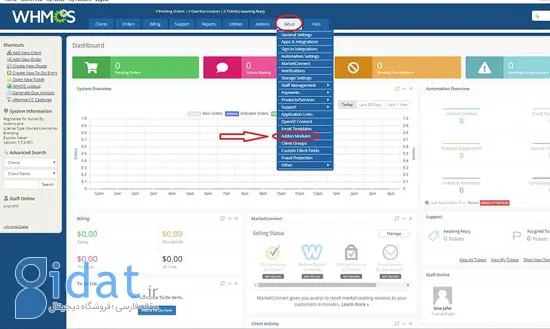
مطابق با شکل 2 باید افزونه تایید شماره موبایل ملی پیامک برای شما به نمایش درآید. آنرا فعال نموده و تنظیمات را بر روی fulladministrator قرار دهید
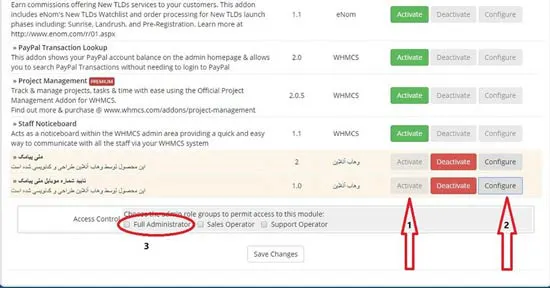
حال از مسیر Addons وارد تنظیمات افزونه تایید شماره موبایل ملی پیامک شوید. نصب افزونه را انتخاب نمایید (شکل 3).
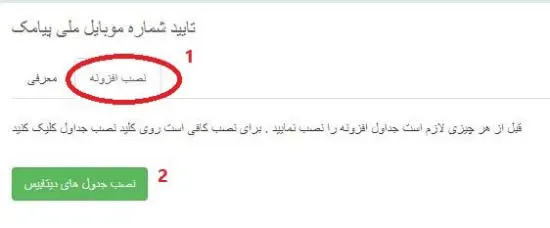
همانطور که مشاهده میکنید در ابتدا باید جدولهای پایگاه داده را نصب نمایید. پس از نصب یکبار صفحه را refresh نمایید.
مطابق با شکل 4 افزونه پس از نصب دارای قسمتهای مختلف میباشد، که شامل بخش های :
در ادامه هر قسمت شرح داده خواهد شد
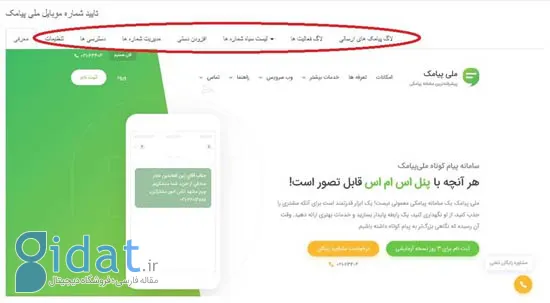
در این قسمت اطلاعات مورد نیاز برای برقراری ارتباط با پنل اس ام اس ملی پیامک و تنظیمات اصلی برای عملکرد افزونه تایید شماره موبایل ملی پیامک وارد خواهد شد (شکل 5 و شکل 6).
در نظر داشته باشید بعد از تغییرات ایجاد شده باید در انتهای صفحه ذخیره تغییرات را اعمال نمایید. در صورت عدم این عمل، هیچ تغییری در تنظیمات ایجاد نخواهد شد.

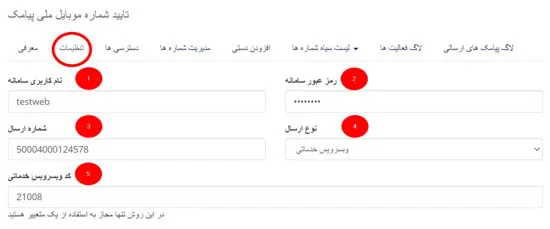
در قسمت "انتخاب شماره موبایل کاربر" در صورتیکه میخواهید از custom field استفاده کنید، گزینه "فیلد دلخواه" را انتخاب کنید. در غیر اینصورت شمارههایی که در فیلد پیشفرض سیستم whmcs وارد شده باشند، برای ارسال پیامک تاییدیه مورد استفاده قرار خواهد گرفت.
سپس در بخش "انتخاب فیلد دلخواه شماره موبایل" custom field مورد نظر خود را انتخاب نمایید تا از این پس برای ارسال پیامک تاییدیه از شمارههایی که در این فیلد وارد شدهاند استفاده شود.
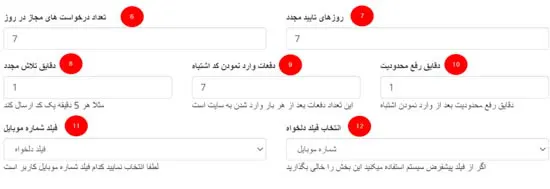
باقی گزینهها در شکل 7 همانطور که مشاهده میشود مربوط به پیغامهایی است که در سایت شما برای کاربران بعد از عمل ذکر شده در شکل، به نمایش در خواهد آمد که میتوانید تغییرات دلخواه مد نظر خود را در بین تگهای کد css هر یک، بهصورت نیز تنظیم نمایید.
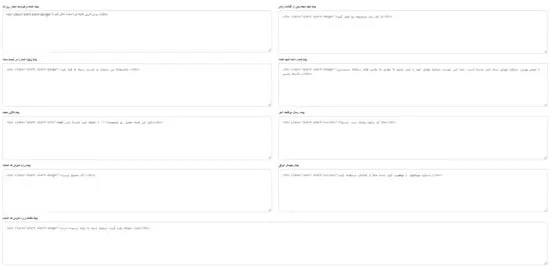
حال به سراغ مبحث تنظیمات وبسرویس خدماتی برای ارسال پیامک به تمامی شمارهها خواهیم پرداخت.
قبل از هرچیزی، اگر بهدنبال راهی سریع برای فعالسازی وبسرویس خدماتی یا همان قابلیت ارسال پیامک از طریق پترن و الگو هستید، پیشنهاد میکنم ویدئوی آموزش ارسال پیامک از طریق پترن (الگو) با وبسرویس خدماتی ملی پیامک را مشاهده کنید.
برای انجام این کار ابتدا وارد پنل اس ام اس خود در ملی پیامک شده و سپس وارد بخش ابزار ویژه و در ادامه وبسرویس خدماتی شوید. (طبق تصویر شماره 1)
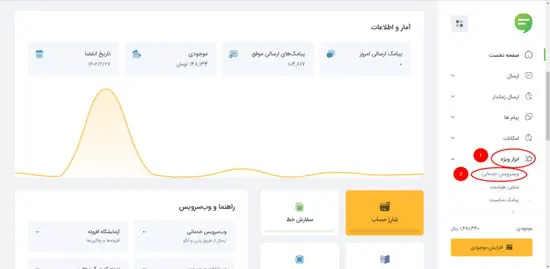
با توجه به تصویر شماره 2 با کلیک بر روی + درج متن جدید یک پنجره POP UP مطابق با تصویر شماره 3 ظاهر خواهد شد.

با توجه به تصویر شماره 3، پس از مطالعه قوانین و مقررات این بخش، گزینه مربوط به موافقت با قوانین را علامتدار کنید.
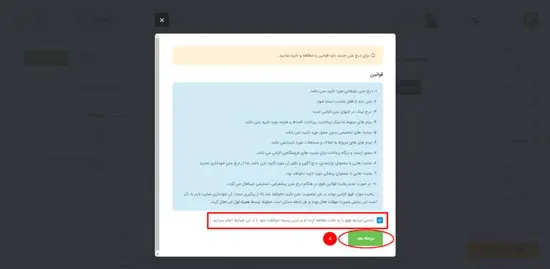
حال شما میتوانید در تصویر شماره 4، ضمن مطالعه راهنمای موجود در گزینه "راهنما جهت تنظیم متن" میتوانید الگوها و پترنهای خودتان را مطابق توضیحات زیر ایجاد نمائید:

با کلیک بر روی راهنما جهت تنظیم متن توضیحات اجمالی در مورد نحوه ثبت متن برای وب سرویس خدماتی ارائه میشود و متن انتخابی توسط شما میبایست دارای یک "فعل" در انتهای جمله باشد و آدرس سایت خود را نیز در انتهای متن قرار دهید.
بهعنوان مثال:
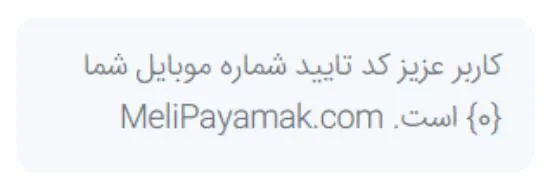
متغییر 0 در اینجا میتواند رمز یکبار مصرف(همان کد تایید شماره موبایل) تولید شده توسط افزونه whmcs باشد که هر بار یک مقدار خاص بوده و برای تمامی پیامکها یکتا است. (به همین دلیل پارامتری که در هر متن متفاوت است، در داخل {} قرار گرفته و متغیر نامیده میشود.)
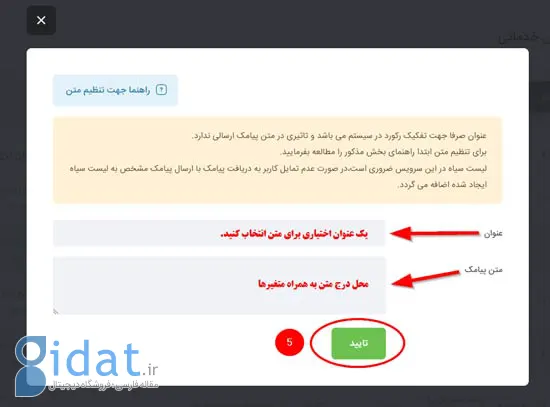
با توجه به آموزشهای فوق پترنها و الگوهای خود را درج نمودهاید، به چند نکته توجه نمائید. در ابتدا لازم به ذکر است که ابزار وبسرویس خدماتی برای ارسال پیامک به همه شماره موبایلها (حتی افرادی که در لیست سیاه مخابرات قرار داشته باشند) بهکار میرود، اما شروطی نیز برای استفاده از قابلیت ارسال پیامک بر اساس پترن وجود دارد. پیامکی که با استفاده از این ماژول ارسال میشود نباید شامل محتوای تبلیغاتی باشد و فقط و فقط برای اطلاعرسانی مورد استفاده قرار گیرد. بهعنوان مثال: ارسال پیامک کدهای فعالسازی، ارسال پیامکهایی در مورد نحوه ارسال بستههای سفارشی و غیره! بنابراین متنهایی که شامل محتوای تبلیغاتی باشند، مورد تایید کارشناسان ملی پیامک قرار نخواهند گرفت.
یکی از مهمترین پیشنیازها برای این قسمت، داشتن نماد اعتماد الکترونیکی، درگاه پرداخت معتبر و یا مجوز کسبوکار و یا مجوز ثبت شرکتها برای سایت شماست. در صورت عدم وجود مدرک و مجوز، الگو و متن وبسرویس خدماتی شما تایید نخواهد شد. پیشنهاد میکنم برای کسب اطلاعات بیشتر مقاله ارسال پیامک بر اساس پترن (الگو) به لیست سیاه مخابرات را مطالعه کنید.
بعد از تنظیم متن وبسرویس خدماتی، یک کد برای متن شما(مطابق تصویر شماره ۵) مشخص خواهد شد. این کد را میتوانید در شکل ۵ (قسمت ۵) قرار داده و از این پس ارسالهای شما از این طریق صورت گیرد.
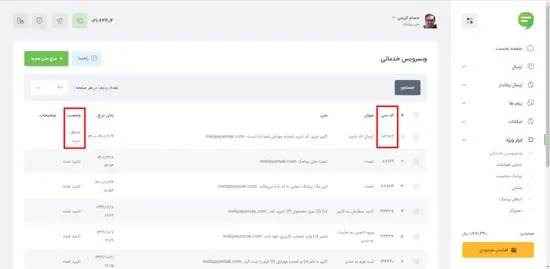
در این قسمت مدیر سایت میتواند تعیین کند، شمارههایی که تایید شده نیستند بعد از ورود به سایت دسترسی به کدام یک از بخشهای سایت را نخواهند داشت (شکل 8).
توجه نمایید، بخشهایی که فعال باشند به معنای آن است که کاربر در صورت عدم تایید شماره خود، دسترسی به آنها را نخواهد داشت. در این بخش نیز ذخیره تغییرات فراموش نشود.
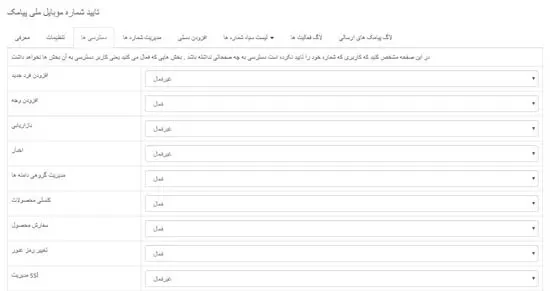
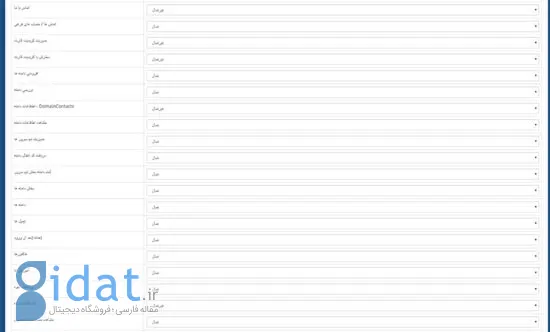
شکل 8 و 9 فقط بخش محدودی از گزینههای انتخابی را نشان میدهید. در صورت مشاهده این قسمت توسط خود کاربر، با لیست بلندبالایی مواجه خواهد شد.
در این بخش میتوانید شمارههای کاربران را مدیریت کنید. بهعنوان مثال یک شماره را در لیست سیاه قرار داده و به آن هیچگونه دسترسی و همچنین امکان دریافت کد احراز هویت ندهید و یا اینکه وضعیت شمارهها را به تایید نشده تغییر دهید تا قبل از اتمام زمان اعتبار در نظر گرفته شده برای هر شماره، کاربر نیازمند دریافت کد تایید شماره موبایل باشد.
در نظر داشته باشید پس از ثبت نام شمارههای کاربران در این قسمت قرار نخواهند گرفت. شمارههایی که یک بار کد تاییدیه موبایل را دریافت نمودهاند و آن را به منظور احراز هویت خود به سایت ارائه دادهاند، در این بخش ثبت خواهند شد.
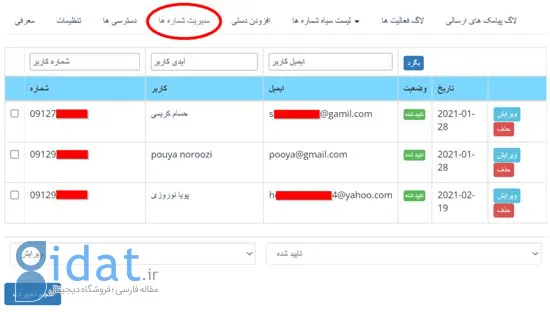
شما همچنین میتوانید بصورت دستی نیز شمارهها را مدیریت کنید. در این بخش وضعیت شمارههای کاربران را حتی قبل از دریافت کد تاییدیه، ویرایش نمایید. آنها را در لیست سیاه قرار داده و یا اینکه وضعیت شمارهها را به تایید شده تغییر دهید.
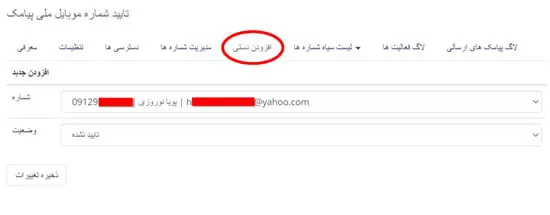
در این قسمت شما میتوانید شمارهها را حتی قبل از اینکه در سایت ثبت نام نمایند در لیست سیاه قرار داده و یا اینکه شمارههای کاربران را بهصورت گروهی در لیست سیاه وارد نمایید.
در این دو بخش آخر شما میتوانید گزارش کاملی از اعمالی که در مورد تنظیمات و همچنین پیامکهای ارسالی افزونه تاییدیه موبایل داشتهاید مشاهده نمایید (اشکال ۱۲ و ۱۳).
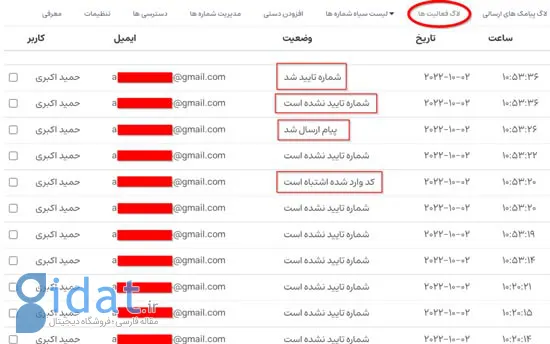

همچنین میتوانید به دلخواه، همه یا موارد گزارش مورد نظر خود را حذف نمایید.
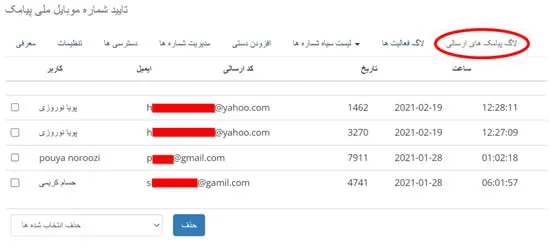
پاسخ ها